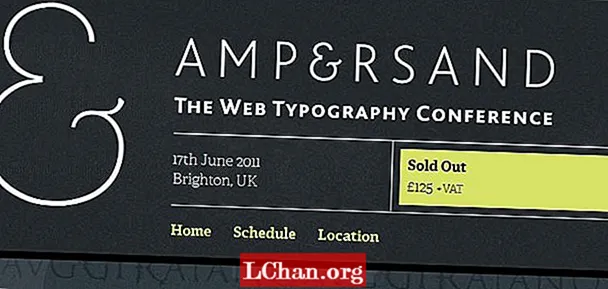विषय
- प्रक्रिया कैसे काम करेगी?
- 01. प्रेरणा पाएं
- 02. अपनी छवि तैयार करें
- 03. कुछ सार 3D बनाएं
- 04. KeyShot . में मॉडल को रेंडर करें
- 05. ब्लेंड नोड्स का उपयोग करके बनावट
- 06. अपनी विरासत से प्रेरणा लें
- 07. रचना बनाएँ
- 08. पहले से तैयार छवि पर पेंट करें
- 09. छवि को तोड़ो
- 10. कुल्ला, धोएं, दोहराएं
- 11. जब आप एक ठहराव पर हों तो समरूपता और अमूर्तता का प्रयोग करें
- 12. रंग समायोजन करें
- 13. अंतिम फोटो तत्व जोड़ें

इस वर्कशॉप में, हम आपको दिखाएंगे कि कैसे आप अपनी तस्वीरों, 3D मॉडल और कस्टम ब्रश का उपयोग करके असली पोर्ट्रेट आर्ट बना सकते हैं। कार्यशाला 3D मॉडल बनाने और रेंडरिंग के लिए ZBrush और Keyshot का उपयोग करती है। अधिकांश छवि का आकार और संरचना फ़ोटोशॉप में छवियों, बनावट और ब्रश स्ट्रोक के मिश्रण के साथ बनाई गई है।
लेकिन असली चित्र कला वास्तव में क्या है? खैर, अतियथार्थवाद एक कला रूप है जो सपनों और अवचेतन को आकर्षित करता है, जिसमें रोजमर्रा की वस्तुओं के स्वप्निल चित्रण से लेकर सर्वथा विचित्र तक शामिल हैं। अवास्तविक चित्र कला सचेत दुनिया (यानी चित्र का विषय) को अचेतन दुनिया के मतिभ्रम आकार, रंग और प्रतीकों के साथ जोड़ती है। परिणाम वास्तविक दुनिया में एक आधार के साथ एक अद्वितीय और दिलचस्प सौंदर्य है।
अपनी 3D रचनात्मकता को और अधिक एक्सप्लोर करना चाहते हैं? सर्वश्रेष्ठ 3D मॉडलिंग सॉफ़्टवेयर की हमारी सूची देखें।
प्रक्रिया कैसे काम करेगी?
यह प्रक्रिया सरल आकृतियों से शुरू होती है जिन्हें कलाकृति बनाने के लिए दोहराया जाता है, फ़्लिप किया जाता है और घुमाया जाता है और रचना में भरने के लिए अधिक अमूर्त आकार मिलते हैं। हम ZBrush में शुरू करते हैं, मूल सर्पिल आकार बनाते हैं जो सींग और शाखाओं जैसे कार्बनिक तत्वों से मिलते जुलते हैं, फिर इन्हें कीशॉट में तीन परतों के साथ प्रकाश, गहराई और छाया बनाने के लिए प्रस्तुत करते हैं। फिर इन पुनरावृत्तियों को एक पारदर्शी पृष्ठभूमि के साथ फ़ोटोशॉप फ़ाइलों के रूप में सहेजा जाता है, ताकि समग्र सिल्हूट बनाने के लिए उन्हें मुख्य संरचना में खींचा जा सके।
एक बार जब हम रचना के समग्र आकार से खुश हो जाते हैं, तो हम इसे पेंटर में लाएंगे और ब्लेंडर ब्रश जैसे फ्रैक्चर्ड ब्लेंडर और स्टैंसिल ऑयली ब्लेंडर का उपयोग करके इसे कई परतों पर एक अमूर्त पेंटिंग में तोड़ देंगे। जब हम यहां समग्र बनावट और अमूर्त आकृतियों से खुश होते हैं, तो हम आर्टवर्क को पूरा करने के लिए आकृतियों, टोन और विवरणों को अंतिम रूप देने के लिए मास्क और समायोजन परतों का उपयोग करके पेंटर और फोटोशॉप के बीच छवि को आगे-पीछे करेंगे। यहाँ ट्यूटोरियल है, केन कोलमैन के सौजन्य से।
01. प्रेरणा पाएं

मेरा बेटा ल्यूक मेरे निजी काम की मुख्य प्रेरणाओं में से एक बन गया है, और मैं अक्सर सुबह जल्दी उसकी तस्वीरें शूट करता हूं जब बिस्तर के बाल और सुबह की रोशनी एक महान संयोजन बनाती है। अपने व्यक्तिगत कार्यों में से एक को शुरू करने के लिए मैं जिन मुख्य तत्वों का उपयोग करता हूं, वे हैं एक मजबूत विषय, प्रॉप्स की स्टॉक तस्वीरें, अमूर्त 3 डी तत्व, और बनावट और कणों की छवियां जो मैं खुद बनाता हूं।
02. अपनी छवि तैयार करें

मैं एक छवि चुनता हूं और त्वचा संपादन पर समय बचाने के लिए पोर्ट्रेटप्रो प्लग-इन का उपयोग करता हूं। मेरी ग्रेडिंग प्रक्रिया जो मैं अपनी सभी छवियों पर उपयोग करता हूं, वह है परत को डुप्लिकेट करना, फिर छवि> इस शीर्ष परत पर डिसैचुरेट, उसके बाद शार्प> अनशार्प मास्क १५० प्रतिशत पर १.५ पिक्सेल पर। मैंने अपनी छवि को अधिक गहराई और छाया देने के लिए इस परत को सॉफ्ट लाइट पर सेट किया है। मैं इन दो परतों को मर्ज करता हूं, फिर कैमरा रॉ फिल्टर का उपयोग करके मैं स्पष्टता और छाया बढ़ाता हूं और हाइलाइट्स और व्हाइट को कम करता हूं।
03. कुछ सार 3D बनाएं

मैं ZBrush खोलता हूं और मूल सर्पिल आकार का चयन करता हूं। मैं इसे 3डी मॉडल में बदलने के लिए ट्रांसफॉर्म के लिए टी दबाता हूं और इनिशियलाइज़ मेनू का उपयोग करके, कुछ ऑर्गेनिक जैसा दिखने के लिए आकार में हेरफेर करता हूं। जब मैं फॉर्म से खुश होता हूं तो मैं इसे पॉलीमेश 3 डी आकार बना देता हूं। फिर मैं स्कल्प्ट्रिस सक्षम के साथ स्नेक हुक ब्रश का उपयोग करके और अमूर्त कार्बनिक आकार बनाने के लिए फ्रैक्चर ब्रश और क्रिएचर टूल्स के संयोजन का उपयोग करके इस फॉर्म पर मूर्तिकला करता हूं।
04. KeyShot . में मॉडल को रेंडर करें

अगला कदम इस मॉडल को कीशॉट में लाना है। यह ZBrush Render Menu> Keyshot का चयन करके, फिर BPR बटन दबाकर किया जाता है। यह कीशॉट में मॉडल खोलता है, जिसे मैं इन सामग्रियों में प्रस्तुत करता हूं: रेड क्ले, ब्लू व्हाइट रिम और गोज़ब्रश ह्यूमन स्किन। इन तीन सामग्रियों को फिर PSD फ़ाइलों के रूप में प्रस्तुत किया जाता है और फ़ोटोशॉप में एक PSD फ़ाइल में संयोजित किया जाता है।
05. ब्लेंड नोड्स का उपयोग करके बनावट

मैं बेस लेयर के रूप में रेड क्ले के साथ सॉफ्ट लाइट मोड का उपयोग करके तीनों सामग्रियों को मिलाता हूं। फिर वे एक परत पर विलय हो जाते हैं। मैं सही स्वर प्राप्त करने के लिए छवि> समायोजन> वक्र और छवि> ऑटोकलर का चयन करता हूं। मैं फ़िल्टर> कैमरा रॉ फ़िल्टर के साथ डुप्लिकेट परत पर विवरण और चमक भी लाता हूं। 3D भागों को या तो कंपोज़िशन में टेक्सचर किया जा सकता है या 3D मॉडल को फ़्लैट करके और फिर टेक्सचर जोड़कर, फिर से सॉफ्ट लाइट ब्लेंड मोड के साथ बनाया जा सकता है। एक सफेद पृष्ठभूमि जोड़कर और छवि को समतल करके, 3D रेंडर को मैजिक वैंड से काटा जा सकता है, ताकि रचना के लिए रेंडर और बनावट तैयार हो सकें।
06. अपनी विरासत से प्रेरणा लें

मैं मैजिक वैंड के साथ लैस्सो टूल का उपयोग सिर को काटने और प्रोजेक्ट के कैनवास पर रखने के लिए करता हूं। फिर मैं अपने स्वयं के बनावट और तस्वीरों के साथ संयुक्त 3D मॉडल का उपयोग करके समग्र आकार का निर्माण शुरू करता हूं। इस मामले में मैंने कोलंबियाई कलाकृतियों की अपनी तस्वीरों का उपयोग करने का विकल्प चुना है, क्योंकि ल्यूक आधा-कोलम्बियाई और आधा-आयरिश है। मैं त्वचा को रंगने के लिए टेक्सचर ब्रश और फ़िल्टर> ब्लर> सरफेस ब्लर का उपयोग करता हूं। मैं अपने ब्रशस्ट्रोक को निर्देशित करने में सहायता के लिए AKVIS OilPaint प्लग-इन का भी उपयोग करता हूं।
07. रचना बनाएँ

एक बार जब मैं समग्र लेआउट और परतों, मिश्रित बनावट और ब्रश स्ट्रोक के संयोजन से खुश हो जाता हूं तो मैं प्रोजेक्ट की प्रतिलिपि बनाने के लिए फ़ाइल> डुप्लिकेट दबाता हूं। मैं कई पुनरावृत्तियों से गुजरता हूं और अंतिम समग्र बनाने के लिए अक्सर विभिन्न संस्करणों से भाग लेता हूं। मैं चित्र बनाने के लिए परतों को मर्ज करता हूं, लेकिन पृष्ठभूमि को अलग से मर्ज करता हूं। यह मुझे अन्य संस्करणों में कॉपी और पेस्ट करने के लिए विषय का अल्फा या स्टैंसिल बनाने में सक्षम बनाता है।
08. पहले से तैयार छवि पर पेंट करें

कोरल पेंटर के लिए मेरी छवि तैयार करने के लिए। मैं विषय परत को दो बार डुप्लिकेट करता हूं और पृष्ठभूमि परतों के लिए भी ऐसा ही करता हूं। मैं फिर इस फ़ाइल को उसी प्रोजेक्ट नाम के साथ सहेजता हूं लेकिन फ़ाइल नाम के अंत में 'पेंटर' के साथ, इसलिए मुझे पता है कि पेंटर में सम्मिश्रण के लिए कौन सा संस्करण खोलना है।
09. छवि को तोड़ो

मैं अपनी छवि को तोड़ने के लिए केवल तीन डिफ़ॉल्ट कोरल पेंटर ब्रश के संयोजन का उपयोग करता हूं, ताकि यह पैलेट चाकू से बनाई गई एक अमूर्त पेंटिंग जैसा दिखता हो। ये ब्रश पैलेट में पाए जाते हैं। ब्लेंडर ब्रश मेनू में मैं फ्रैक्चरर्ड ब्लेंडर और स्टैंसिल ऑयली ब्लेंडर का उपयोग करता हूं, और स्प्रिंग कॉन्सेप्ट क्रिएचर ब्रश के साथ कुछ लाइन-वर्क करता हूं जो पार्टिकल ब्रश फ़ोल्डर में पाया जाता है। अपनी अमूर्त परतों से संतुष्ट होकर, मैं इन तत्वों को परिष्कृत करने के लिए फ़ोटोशॉप पर वापस जाता हूँ।
10. कुल्ला, धोएं, दोहराएं

यह पुरानी कहावत मेरी प्रक्रिया का सार प्रस्तुत करती है। मैं एक ही छवि के तीन से छह पुनरावृत्तियों के साथ समाप्त कर सकता हूं। मैं अक्सर एक को मास्टर इमेज के रूप में रखता हूं और फिर फोटोशॉप में लासो टूल और क्विक मास्क का उपयोग करके, प्रत्येक से भागों को काटता हूं और उन्हें एक मास्टर इमेज में मिलाता हूं। मैं छवि में ओवरले और मिश्रण करने के लिए और अधिक बनावट और 3D ऑब्जेक्ट भी लाता हूं। मैं विषय का आकार भी 30 प्रतिशत कम करता हूं।
11. जब आप एक ठहराव पर हों तो समरूपता और अमूर्तता का प्रयोग करें

मैं छवि की एक प्रति बनाता हूं, इसे समतल करता हूं, परत की नकल करता हूं और इसे अपने आप फ्लिप करता हूं। ब्लेंड मोड जैसे कि लाइटन और डार्कन का उपयोग करके मैं अमूर्त आकृतियों को खोजने के लिए शीर्ष परत को नीचे की ओर ले जाता हूं। मैं इन्हें मर्ज करता हूं और नई परतों में कॉपी करता हूं और दिलचस्प भागों को काट देता हूं। क्या काम करता है यह देखने के लिए इन्हें बाहर रखा गया है और मास्टर कॉपी पर वापस छोड़ दिया गया है।
12. रंग समायोजन करें

विषय की सभी परतों और पृष्ठभूमि को अलग-अलग मर्ज करने और एक नया अल्फा/स्टैंसिल बनाने से पहले, मैं एक कॉपी को एक नए संस्करण के रूप में सहेजता हूं। सॉफ्ट लाइट पर सेट एक नई परत पर इस स्टैंसिल का उपयोग करके सिल्हूट को एक मजबूत बढ़त देने के लिए कुछ अंधेरे किनारों में पेंट किया जाता है। यह समग्र संरचना में गहराई की एक नई परत जोड़ता है। फिर एक नई परत पर मैं इस विषय पर और महीन रेखाएँ खींचता हूँ।
13. अंतिम फोटो तत्व जोड़ें

मैं एक दिन के लिए छवि से दूर जाता हूं और नई आंखों के साथ वापस आता हूं। मैं गर्दन के आकार को कम करने का फैसला करता हूं। फिर मैं लैस्सो टूल का उपयोग करके एक नई परत पर गर्दन के नीचे एक रिम चमक जोड़ता हूं और एक नारंगी ढाल सेट को पिन लाइट ब्लेंड मोड पर लागू करता हूं। मैं विस्तार और सांस्कृतिक पहलू को मजबूत करने के लिए फोटोग्राफिक तत्वों को वापस लाता हूं। जैसे ही टुकड़ा अपने खत्म होने के करीब आता है, मैं एक और प्रति बनाने का फैसला करता हूं। मैंने दूसरी फ़ाइल से मूल स्टैंसिल परतों का उपयोग करके छवि को फिर से काट दिया। मैं गर्दन के आकार को कम करता हूं, सिर को थोड़ा बड़ा करता हूं और ग्रा जोड़ता हूं, जो ओघम में लिखा गया आयरिश फॉर लव है। यह सांस्कृतिक प्रतीकों को संतुलित करता है और पेंटिंग पूरी होती है।
यह लेख मूल रूप से . में दिखाई दिया इमेजिनएफएक्स, डिजिटल कलाकारों के लिए दुनिया की सबसे अधिक बिकने वाली पत्रिका। यहां सदस्यता लें.